使用する場合Chrome リモート デスクトップ別のコンピュータにアクセスしたり、画面を共有したりするには、PIN を入力して他のコンピュータにアクセスする必要があります。同様に、誰かが同じツールを介してあなたのコンピュータにアクセスできるようにしたい場合は、その人があなたの画面にアクセスできるようにするための PIN を提供する必要があります。有効または無効にしたい場合PINレス認証Chrome のリモート アクセス ホストの場合、その方法は次のとおりです。
Google Chrome は、ほとんどすべての作業に使用できる、機能が豊富な最高の Web ブラウザの 1 つです。通常の Web サイトの閲覧から Netflix の視聴まで、Google Chrome はすべてをスムーズに実行します。画面を誰かと共有してリモート アシスタンスを得ることができます。
セキュリティ上の理由から、コンピュータにリモートからアクセスしたい人に PIN を提供する必要があります。 Chrome のさまざまな問題について、遠く離れた年老いた両親を頻繁に手伝っていると仮定しましょう。 PIN の送信を求める代わりに、この PIN レス認証を有効にして、保護者のコンピュータにすぐにアクセスできるようにすることができます。
レジストリ エディターとローカル グループ ポリシー エディターを使用して、この機能を有効または無効にすることができます。ただし、GPEDIT メソッドを使用する場合は、次のことを行う必要があります。Chrome のグループ ポリシー テンプレートを追加する。
Chrome でリモート アクセス ホストの PIN レス認証を有効にする
リモート アクセス ホストの PIN レス認証を有効または無効にするには、次の手順に従います。
- プレス勝利+Rをクリックして、「実行」プロンプトを開きます。
- タイプgpedit.mscそして、入力ボタン。
- に移動しますリモートアクセスでコンピュータの構成。
- をダブルクリックします。リモート アクセス ホストの PIN レス認証を有効または無効にする設定。
- を選択します。有効許可するオプションまたは無効PIN レス認証をブロックするオプション。
- をクリックしてくださいわかりましたボタン。
プレス勝利+R、「gpedit.msc」と入力し、入力ボタン。コンピューター上でローカル グループ ポリシー エディターが開きます。その後、次のパスに移動します。
Computer Configuration > Administrative Templates > Classic Administrative Templates > Google > Google Chrome > Remote access
ここでは、という設定が表示されますリモート アクセス ホストの PIN レス認証を有効または無効にする。
それをダブルクリックして、有効許可するオプションまたは無効Google Chrome ブラウザで PIN レス認証をブロックするオプション。
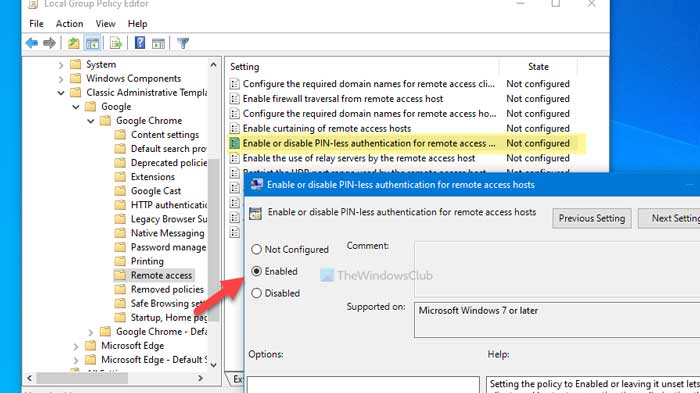
それでおしまい!
レジストリ エディターを使用して、Google Chrome の PIN レス認証をオンまたはオフにすることができます。 REGEDIT メソッドを使用する場合は、次のことを忘れないでください。システムの復元ポイントを作成するステップに向かう前に。
Chrome でリモート アクセス ホストの PIN レス認証を有効にする
Chrome でリモート アクセス ホストの PIN レス認証をオンまたはオフにするには、次の手順に従います。
- プレス勝利+Rをクリックして、「実行」プロンプトを表示します。
- タイプ登録編集そして、入力ボタン。
- をクリックします。はいオプション。
- に移動しますポリシーでHKEY_LOCAL_MACHINE。
- を右クリックします「ポリシー」>「新規」>「キー」。
- という名前を付けますグーグル。
- を右クリックしますGoogle > 新規 > キー。
- という名前を付けますクロム。
- を右クリックしますChrome > 新規 > DWORD (32 ビット) 値。
- という名前を付けますリモートアクセスホスト許可クライアントペアリング。
- 値のデータを次のように設定します。0無効にし、1有効にします。
これらの手順の詳細については、読み続けてください。
まず、次のことを行う必要があります。レジストリエディタを開くあなたのコンピュータ上で。そのためには、 を押してください勝利+R、「regedit」と入力して、入力ボタン。その後、はい画面上で開くオプション。次に、次のパスに移動します。
HKEY_LOCAL_MACHINE\SOFTWARE\Policies
「ポリシー」を右クリックし、「ポリシー」を選択します。新規 > キーそしてそれを次のように名付けますグーグル。次に、Google キーを右クリックし、[新規 > キー、それを次のように呼び出しますクロム。
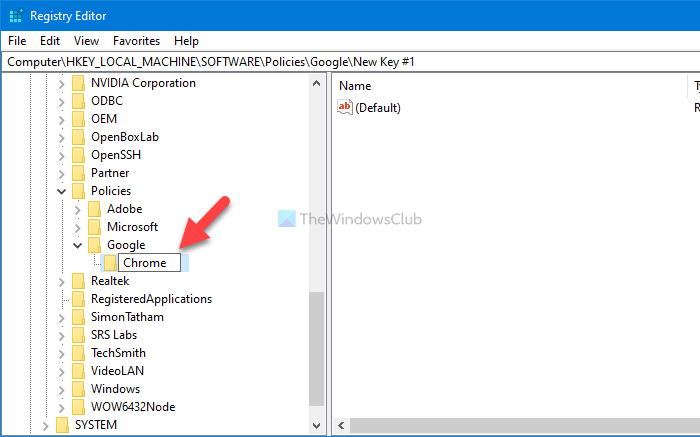
その後、Chrome キーを右クリックして、新規 > DWORD (32 ビット) 値、次のように名前を付けますリモートアクセスホスト許可クライアントペアリング。
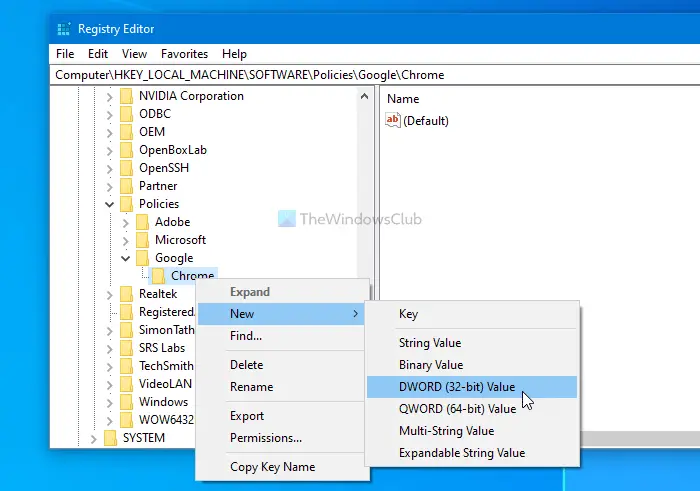
最後に、要件に従って値データを設定する必要があります。たとえば、PIN レス認証を有効にする場合は、値のデータを次のように設定します。1そしてその逆も同様です。
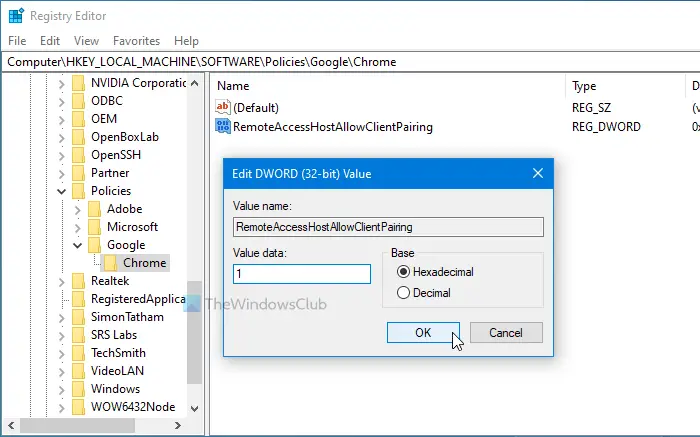
そのためには、REG_DWORD 値をダブルクリックし、それに応じて数値を入力します。
今すぐ読んでください: 方法Chrome のリモート アクセスから自動的に切断されます。
それだけです!お役に立てば幸いです。

![rtkvhd64.sys realtekオーディオドライバーブルースクリーンのウィンドウ11 [修正]](https://rele.work/tech/hayato/wp-content/uploads/2025/01/Realtek-Audio-Driver-is-causing-BSOD.png)




